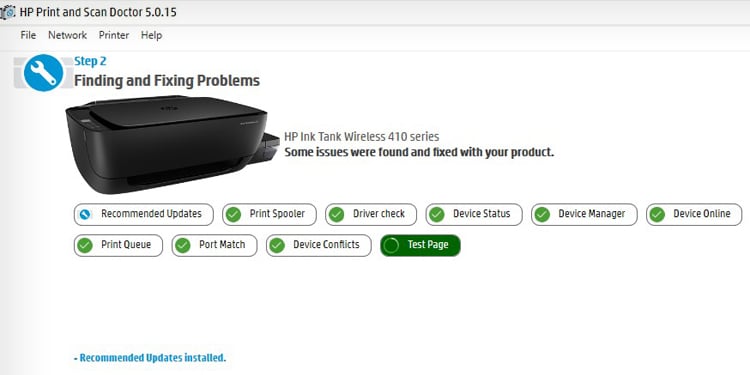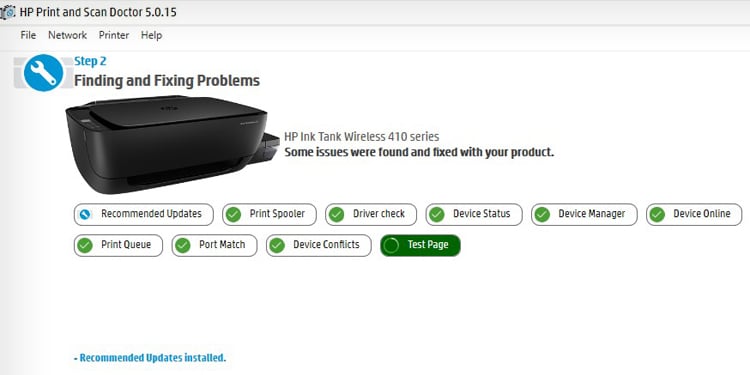Bila Anda melihat status”Dijeda”di panel antrean cetak, ini menunjukkan bahwa tugas cetak dijeda—dan Anda tidak dapat mencetak apa pun lagi. Terkadang, Anda mungkin juga mendapatkan pesan kesalahan seperti “Status printer dijeda, tidak dapat dilanjutkan.”
Printer sebagian besar menghentikan proses pencetakan ketika rol macet, dan kertas tidak dapat melewati jalur kertas (disebut sebagai kertas macet). Apakah Anda menghadapi pemadaman listrik atau hanya kehabisan kertas, Anda harus melanjutkan proses pencetakan secara manual untuk mengaktifkan dan menjalankannya kembali.
Periksa Kesalahan pada Panel LCD
Pertama , Anda harus memeriksa apakah ada pesan kesalahan yang muncul di panel layar printer Anda. Misalnya, jika muncul pesan kesalahan E4, ini menunjukkan bahwa ada kertas macet di printer. Atau, jika Anda melihat pesan kesalahan E2, artinya ada kesalahan ketidaksesuaian ukuran kertas.


Printer akan menjeda pencetakan ketika menemukan kesalahan seperti itu. Silakan periksa pesan kesalahan dan bertindak sesuai. Anda dapat merujuk ke artikel kami yang lain tentang cara mengatasi pesan kesalahan E4 pada printer HP jika Anda menemukan pesan kesalahan tersebut.
Gunakan Tombol Resume di Printer
Hampir semua HP printer masa kini hadir dengan tombol Lanjutkan di panel tombolnya. Anda cukup menekan tombol ini sekali untuk melanjutkan pencetakan.
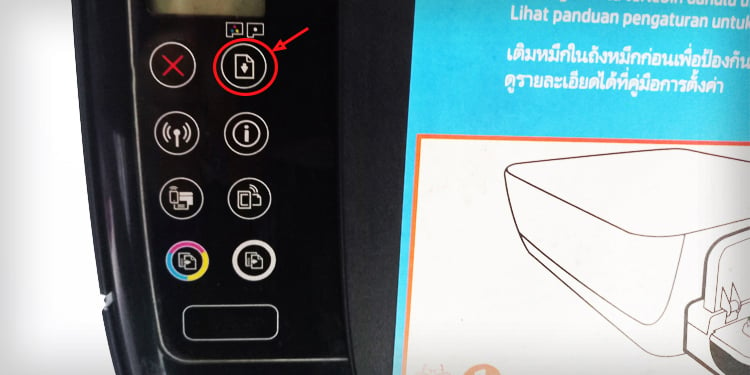
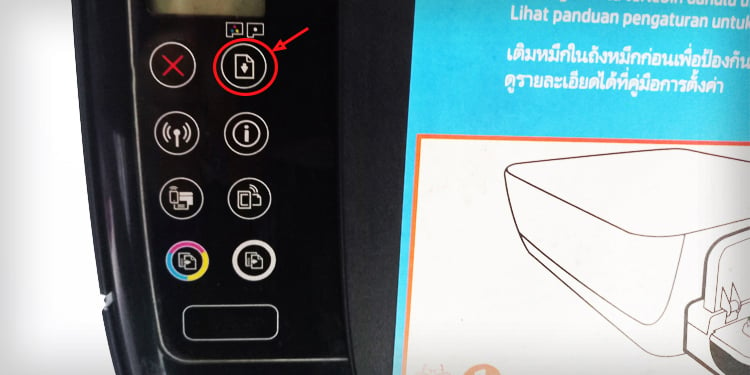
Jika Anda baru saja mengeluarkan kertas macet di printer Anda atau kehabisan kertas selama proses pencetakan dan kemudian memasukkan kertas, Anda dapat menekan tombol ini untuk melanjutkan pekerjaan cetak.
Catatan: Printer HP melanjutkan pencetakan secara otomatis setelah listrik padam. Jika tidak melanjutkan pencetakan, Anda juga dapat menekan tombol Lanjutkan dan langsung mulai mencetak.
Hapus centang pada Opsi Jeda Pencetakan
Saat pencetakan dijeda, Anda akan melihat”Status dijeda”di samping pekerjaan cetak dalam antrean cetak. Dalam kasus tersebut, Anda dapat menghapus centang opsi”Jeda pencetakan”secara manual dan melanjutkan pencetakan.
Tekan Windows dan tombol R secara bersamaan di keyboard Anda dan ketik printer kontrol di bidang teks. Kemudian, tekan tombol Enter. Di jendela baru, klik kanan printer HP dan ketuk opsi Lihat apa yang sedang dicetak.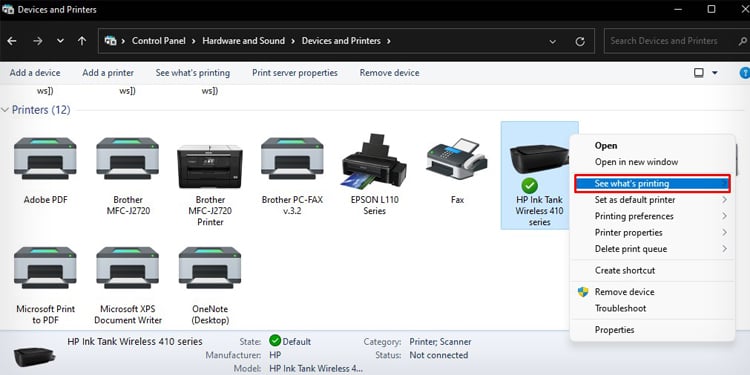 Klik menu Printer pada bilah menu dan hapus centang Jeda pencetakan opsi.
Klik menu Printer pada bilah menu dan hapus centang Jeda pencetakan opsi.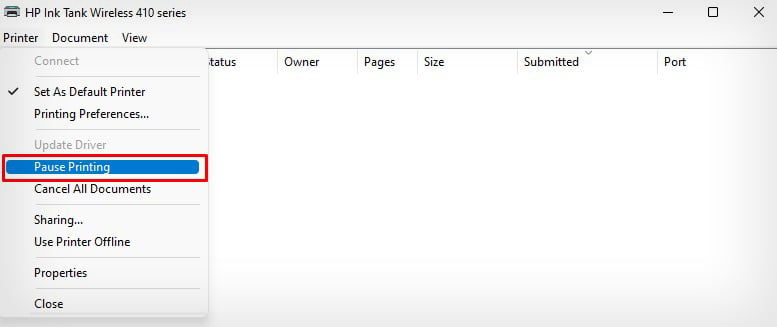
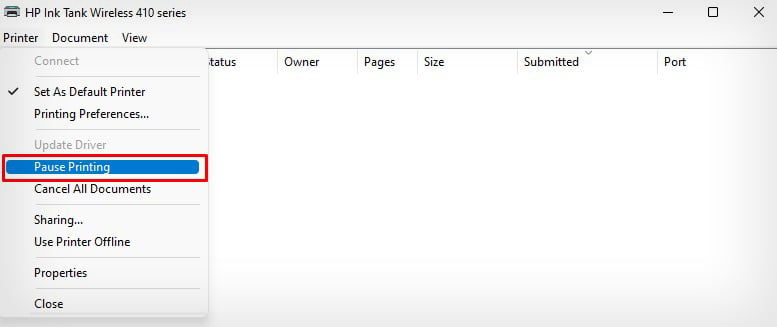
Mulai Ulang Print Spooler
Layanan spooler melakukan semua operasi terkait printer di PC Anda. Kadang-kadang, layanan mungkin macet karena permintaan cetak dalam jumlah besar atau antrean cetak buffer dan menghentikan sementara pencetakan. Anda dapat memulai ulang layanan untuk memeriksa apakah ini menyelesaikan masalah.
Buka Layanan di PC Anda.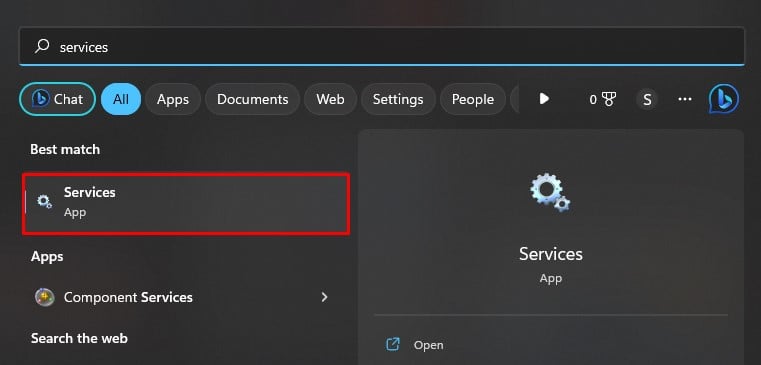
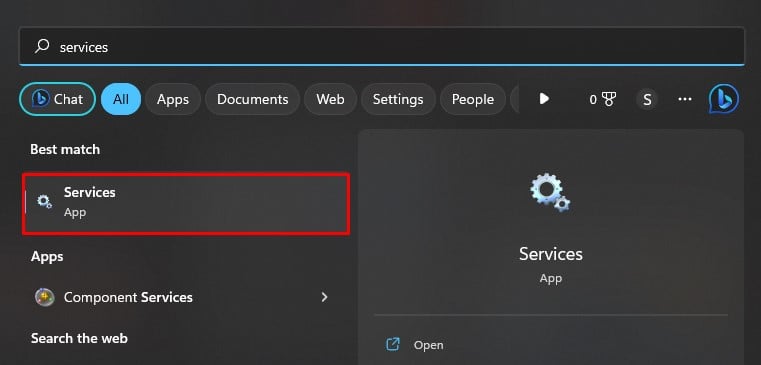 Temukan Print Spooler dan klik kanan di atasnya. Pilih Mulai ulang dari daftar opsi.
Temukan Print Spooler dan klik kanan di atasnya. Pilih Mulai ulang dari daftar opsi.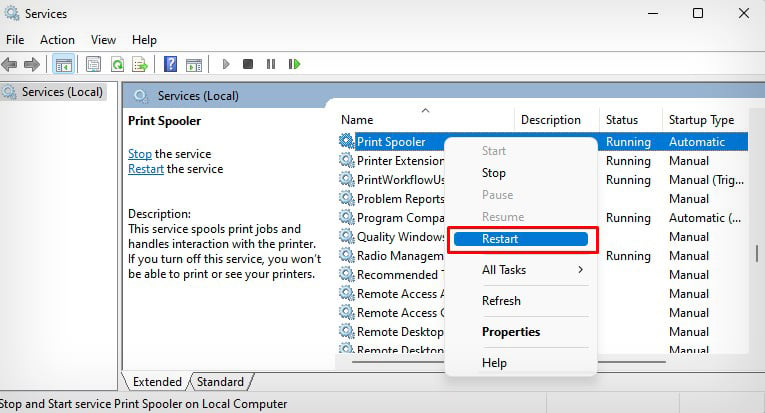
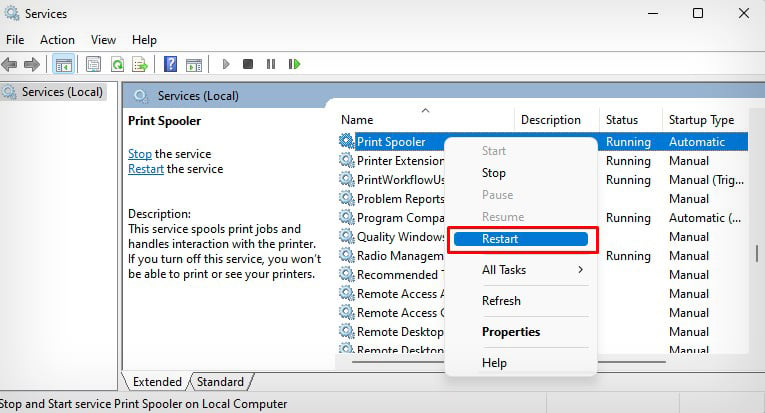 Tunggu beberapa saat hingga proses restart selesai dan keluar dari Layanan.
Tunggu beberapa saat hingga proses restart selesai dan keluar dari Layanan.
Jalankan HP Print and Scan Doctor
Anda juga dapat menjalankan HP Print and Scan Doctor, aplikasi pemecahan masalah resmi dari HP yang membantu mendiagnosis dan memperbaiki masalah printer HP. Ini akan menemukan apa yang menyebabkan printer menjeda proses pencetakan dan menerapkan perbaikan yang diperlukan.
Pertama, unduh aplikasi HP Print and Scan Doctor dari situs web dukungan resmi HP. Jalankan aplikasi di komputer Anda.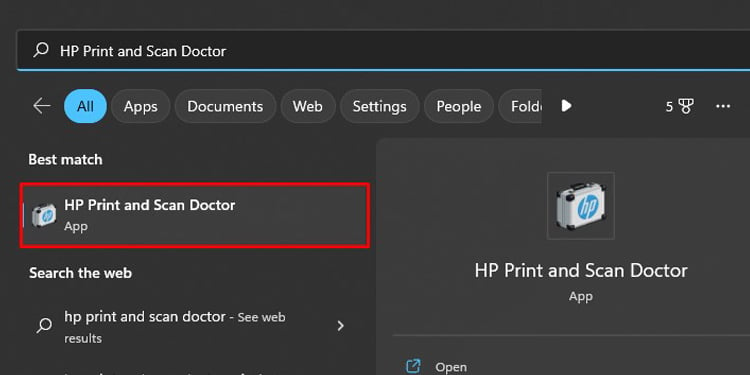
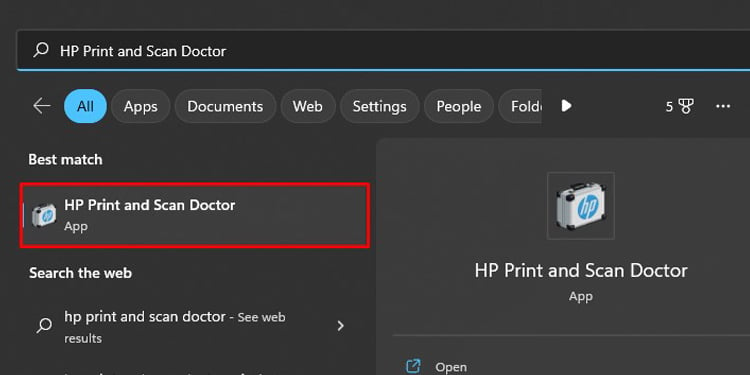 Klik Mulai di layar beranda.
Klik Mulai di layar beranda.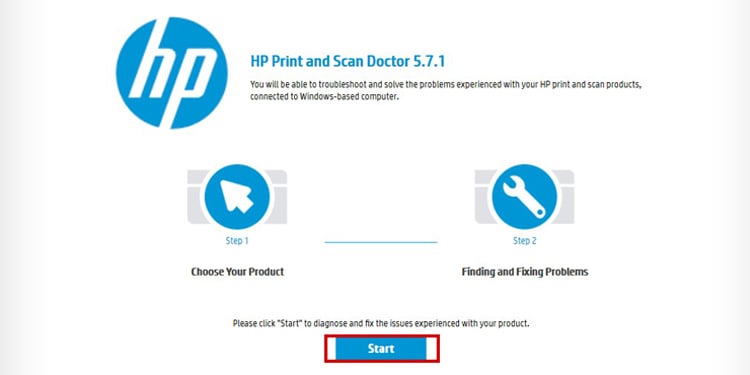 Pilih printer HP Anda.
Pilih printer HP Anda.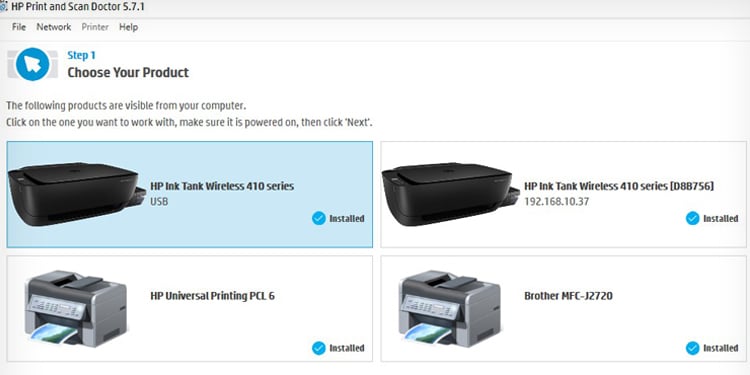
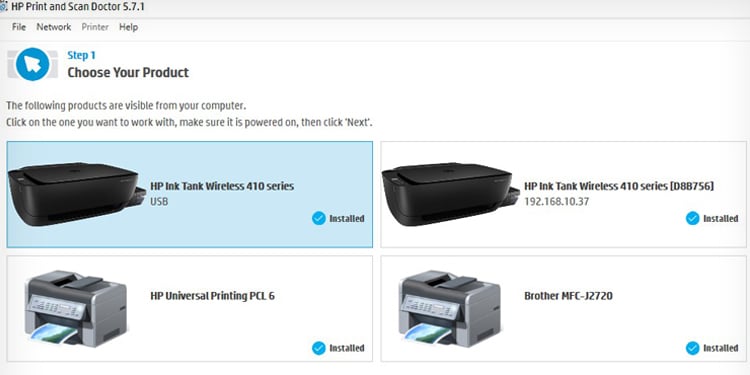 Klik Berikutnya. Alat ini akan mulai menemukan masalah dan memperbaikinya. Tunggu beberapa menit hingga menyelesaikan pemecahan masalah.
Klik Berikutnya. Alat ini akan mulai menemukan masalah dan memperbaikinya. Tunggu beberapa menit hingga menyelesaikan pemecahan masalah.